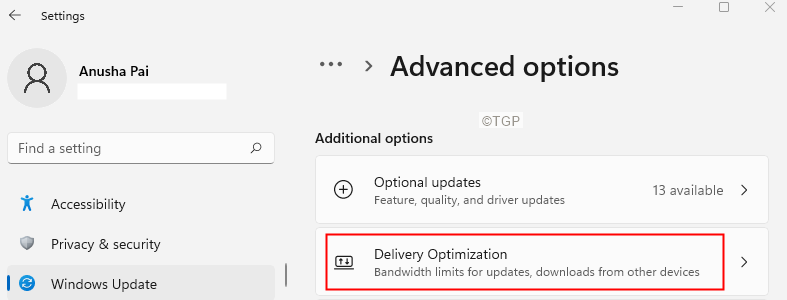द्वारा तरूण

जीमेल ने अपने त्वरित मेनू और प्रचुर सुविधाओं के साथ माइक्रोसॉफ्ट आउटलुक के उपयोग को बहुत कम कर दिया है। लेकिन अगर मुझे जीमेल से ईमेल अटैच करना है तो मुझे कोई सीधा तरीका नहीं मिल रहा है। यदि मेरे पास एक ही ब्राउज़र में दो जीमेल खाते खुले हैं और मुझे एक जीमेल खाते से ईमेल को दूसरे जीमेल खाते में ड्राफ्ट ईमेल में संलग्न करने की आवश्यकता है तो नीचे दी गई विधि वास्तव में हमारी मदद कर सकती है।
आउटलुक में अगर मुझे एक ईमेल संलग्न करने की आवश्यकता है तो मुझे इसे आउटलुक फाइल के रूप में सहेजना होगा। इस प्रकार एक तरह से मैं दो अलग-अलग ईमेल वार्तालापों को लिंक कर सकता हूँ। लेकिन अगर मैं जीमेल से ईमेल अटैच करना चाहता हूं तो मैं फंस गया हूं।
ऐसा करने का एक तरीका है।
जीमेल में ईमेल अटैच करने के चरण
यहाँ बस एक विराम लें और सोचें; एक ईमेल संलग्न करने के दृष्टिकोण में हम पहले इसे सहेजते हैं। जीमेल के लिए भी यही सच है। इसलिए अगर हमें जीमेल में अपना ईमेल सेव करने का कोई तरीका मिल जाए तो हम जीमेल में ईमेल भी अटैच कर सकते हैं। कृपया नीचे दिए गए चरणों का पालन करें:
1. जीमेल में अपना ईमेल अकाउंट खोलें।
2. ईमेल प्रिंट करने का कमांड दें। इसे हासिल करने के तीन तरीके हैं।
- अपनी ईमेल विंडो के ऊपरी दाएं कोने में स्थित प्रिंटर आइकन ("सभी प्रिंट करें" बटन) पर क्लिक करके प्रिंट कमांड दें। वही नीचे दी गई छवि में हाइलाइट किया गया है।
- आप वैकल्पिक रूप से "सभी प्रिंट करें" आइकन के ठीक नीचे स्थित "अधिक" नीचे तीर पर क्लिक कर सकते हैं। "प्रिंट" विकल्प चुनें।
- आप इसे कीबोर्ड शॉर्टकट से भी हासिल कर सकते हैं। ईमेल को एक नई विंडो में खोलें। ईमेल को एक नई विंडो में खोलने के लिए "सभी प्रिंट करें" आइकन के ठीक बगल में स्थित "नई विंडो में" आइकन पर क्लिक करें। एक बार एक नई विंडो में ईमेल खुलने के बाद प्रिंट कमांड के लिए "Ctrl + P" दबाएं।
यहां क्लिक करें या का पूरा सेट जीमेल के लिए कीबोर्ड शॉर्टकट
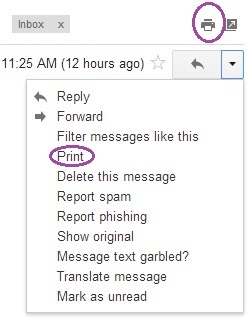
3. जब प्रिंट पेज दिखाई दे तो प्रिंटर चुनने के बजाय, "पीडीएफ के रूप में सहेजें" विकल्प चुनें।
ऐसा करने के लिए "बदलें ..." बटन पर क्लिक करें। आपके सिस्टम से जुड़े प्रिंटर की पूरी सूची दिखाई देगी। उनमें से आपको "PDF के रूप में सहेजें" विकल्प मिल सकता है।

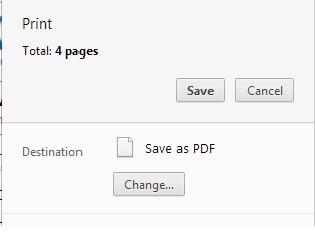
4. अपने स्थानीय ड्राइव में ईमेल को एक पीडीएफ फाइल के रूप में सहेजें।
5. अब आप इस ईमेल वार्तालाप को Outlook की तरह ही किसी अन्य अलग ईमेल वार्तालाप में संलग्न करने में सक्षम हैं।